WORD上机作业之图文混排
- 格式:doc
- 大小:303.00 KB
- 文档页数:4
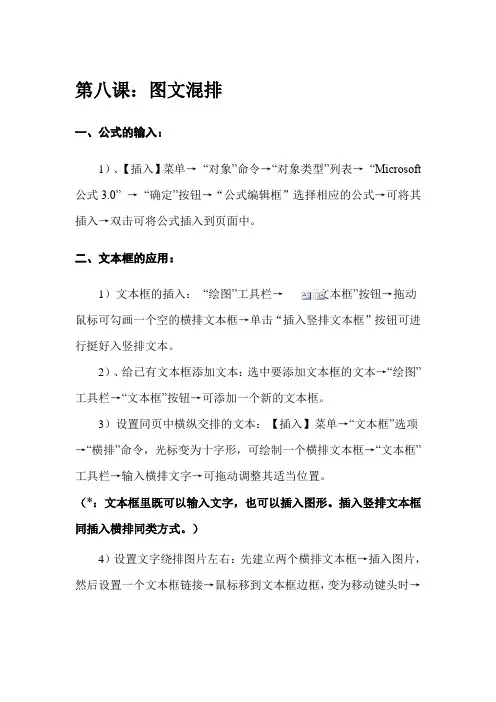
第八课:图文混排一、公式的输入:1)、【插入】菜单→“对象”命令→“对象类型”列表→“Microsoft 公式3.0”→“确定”按钮→“公式编辑框”选择相应的公式→可将其插入→双击可将公式插入到页面中。
二、文本框的应用:1)文本框的插入:“绘图”工具栏→“文本框”按钮→拖动鼠标可勾画一个空的横排文本框→单击“插入竖排文本框”按钮可进行挺好入竖排文本。
2)、给已有文本框添加文本:选中要添加文本框的文本→“绘图”工具栏→“文本框”按钮→可添加一个新的文本框。
3)设置同页中横纵交排的文本:【插入】菜单→“文本框”选项→“横排”命令,光标变为十字形,可绘制一个横排文本框→“文本框”工具栏→输入横排文字→可拖动调整其适当位置。
(*:文本框里既可以输入文字,也可以插入图形。
插入竖排文本框同插入横排同类方式。
)4)设置文字绕排图片左右:先建立两个横排文本框→插入图片,然后设置一个文本框链接→鼠标移到文本框边框,变为移动键头时→右击→快捷菜单→“创建文本框链接”命令→鼠标变为酒状形式→左击,可创建两个文本框间的链接→可自动衔接。
5)、去掉文本框的黑边:选中文本框,按住Shift键单击时可连续选中多个文本→“绘图”工具栏→“线条颜色”按钮→线条颜色”按钮的下拉箭头→选择“无线条颜色“命令→空白处单击,可取消文本痕迹。
三、插入艺术字:1)、【插入】菜单→“图片”命令→“艺术字”→“艺术字库”对话框→选择一种艺术字样式→“确定”按钮→“编辑艺术字”对话框→“文字”框输入艺术字的文字→可在“字体”框中选择字体、字号、字体样式(加粗、倾斜、加下划线)→“确定”按钮。
2)、改变艺术字的属性:①拖动黄色的控制点,可以改变艺术字的形状。
②设置艺术字格式:选中艺术字→“艺术字”工具栏→“艺术字格式”“”→可改变其颜色、大小、线条等。
③“艺术字形状”按钮“”→面板→选择艺术字形状。
④“环绕方式““”选项→选择一种混排方式→“水平对齐方式”选项→选择一种对齐方式→“高级”按钮→“高级版式”对话框→可进行图形环绕效果设置→“确定”按钮。

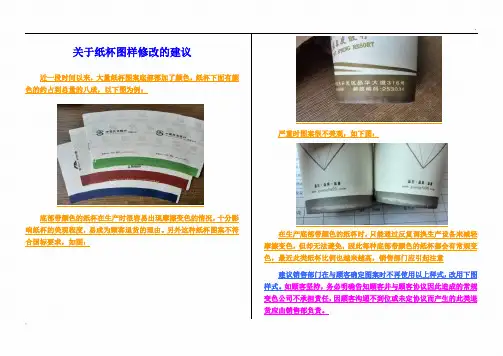
关于纸杯图样修改的建议
近一段时间以来,大量纸杯图案底部都加了颜色,纸杯下面有颜色的约占到总量的八成,以下图为例:
底部带颜色的纸杯在生产时很容易出现摩擦变色的情况,十分影响纸杯的美观程度,易成为顾客退货的理由。
另外这种纸杯图案不符合国标要求,如图:
严重时图案很不美观,如下图:
在生产底部带颜色的纸杯时,只能通过反复调换生产设备来减轻摩擦变色,但却无法避免,因此每种底部带颜色的纸杯都会有常规变色,最近此类纸杯比例也越来越高,销售部门应引起注意建议销售部门在与顾客确定图案时不再使用以上样式,改用下图样式。
如顾客坚持,务必明确告知顾客并与顾客协议因此造成的常规变色公司不承担责任,因顾客沟通不到位或未定协议而产生的此类退货应由销售部负责。
.
品质部 2014.5.20 .
操作步骤
1.新建一个WORD文档并改名保存到桌面
2.页边距设置为上下各1.5cm,字体设为小四
3.格式设置分栏:2栏、分隔线、栏宽相等
4.输入内容,相应位置换行粘贴图片(打开拍摄的图片用QQ截图或
直接插入不需要裁剪的图片)
5.调整图片大小,规划内容布局
6.全文段落格式设为首行缩进2字符、行距20磅、段后0.5行
7.标题设置为蓝色、小二、加粗、居中,段前段后各1行
8.美化字体,分别设置相应颜色,设置下划线
9.再次调整图片大小、微调页边距使布局合理,
10.用空格调整、对齐图片位置
11.添加主题:工业型
12.打印预览、关闭打印预览、保存、关闭WORD 练习重点:分栏
文本图片混排
图片大小和位置调整字体颜色美化
主题的使用
页面布局规划、调整
.。


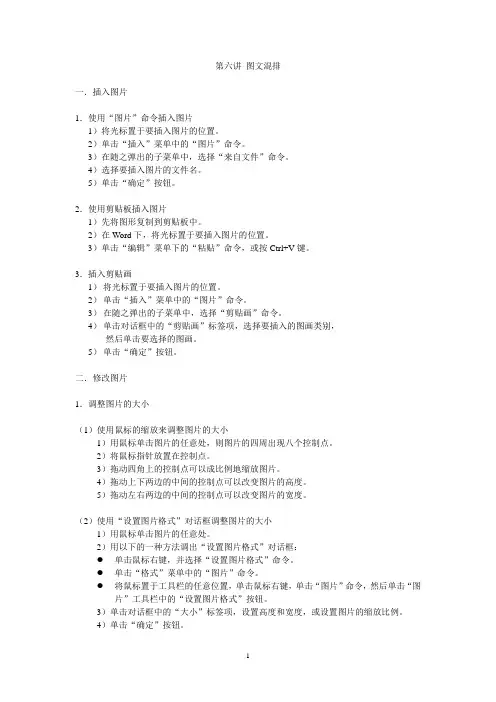
第六讲图文混排一.插入图片1.使用“图片”命令插入图片1)将光标置于要插入图片的位置。
2)单击“插入”菜单中的“图片”命令。
3)在随之弹出的子菜单中,选择“来自文件”命令。
4)选择要插入图片的文件名。
5)单击“确定”按钮。
2.使用剪贴板插入图片1)先将图形复制到剪贴板中。
2)在Word下,将光标置于要插入图片的位置。
3)单击“编辑”菜单下的“粘贴”命令,或按Ctrl+V键。
3.插入剪贴画1)将光标置于要插入图片的位置。
2)单击“插入”菜单中的“图片”命令。
3)在随之弹出的子菜单中,选择“剪贴画”命令。
4)单击对话框中的“剪贴画”标签项,选择要插入的图画类别,然后单击要选择的图画。
5)单击“确定”按钮。
二.修改图片1.调整图片的大小(1)使用鼠标的缩放来调整图片的大小1)用鼠标单击图片的任意处,则图片的四周出现八个控制点。
2)将鼠标指针放置在控制点。
3)拖动四角上的控制点可以成比例地缩放图片。
4)拖动上下两边的中间的控制点可以改变图片的高度。
5)拖动左右两边的中间的控制点可以改变图片的宽度。
(2)使用“设置图片格式”对话框调整图片的大小1)用鼠标单击图片的任意处。
2)用以下的一种方法调出“设置图片格式”对话框:●单击鼠标右键,并选择“设置图片格式”命令。
●单击“格式”菜单中的“图片”命令。
●将鼠标置于工具栏的任意位置,单击鼠标右键,单击“图片”命令,然后单击“图片”工具栏中的“设置图片格式”按钮。
3)单击对话框中的“大小”标签项,设置高度和宽度,或设置图片的缩放比例。
4)单击“确定”按钮。
2.调整图片的位置(1)用鼠标拖放调整图片的位置1)选定要调整位置的图片。
2)将鼠标置于图片的任意位置上,当指针成十字箭头时,按下鼠标左键。
3)按住鼠标左键不放,将图片拖到适当的位置,再放开鼠标左键。
(2)用键盘调整图片的位置1)选定要调整位置的图片。
2)按键盘上的“←”、“↑”、“→”、“↓”方向键,可以将图片调整到适当的位置。

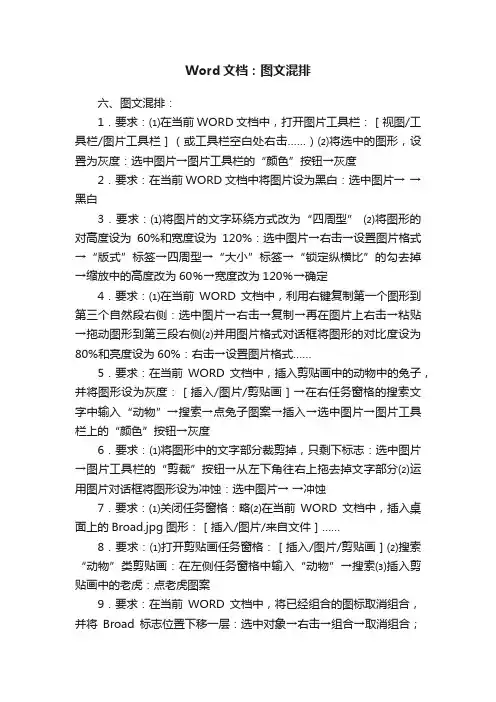
Word文档:图文混排六、图文混排:1.要求:⑴在当前WORD文档中,打开图片工具栏:[视图/工具栏/图片工具栏](或工具栏空白处右击……)⑵将选中的图形,设置为灰度:选中图片→图片工具栏的“颜色”按钮→灰度2.要求:在当前WORD文档中将图片设为黑白:选中图片→ →黑白3.要求:⑴将图片的文字环绕方式改为“四周型” ⑵将图形的对高度设为60%和宽度设为120%:选中图片→右击→设置图片格式→“版式”标签→四周型→“大小”标签→“锁定纵横比”的勾去掉→缩放中的高度改为60%→宽度改为120%→确定4.要求:⑴在当前WORD文档中,利用右键复制第一个图形到第三个自然段右侧:选中图片→右击→复制→再在图片上右击→粘贴→拖动图形到第三段右侧⑵并用图片格式对话框将图形的对比度设为80%和亮度设为60%:右击→设置图片格式……5.要求:在当前WORD文档中,插入剪贴画中的动物中的兔子,并将图形设为灰度:[插入/图片/剪贴画]→在右任务窗格的搜索文字中输入“动物”→搜索→点兔子图案→插入→选中图片→图片工具栏上的“颜色”按钮→灰度6.要求:⑴将图形中的文字部分裁剪掉,只剩下标志:选中图片→图片工具栏的“剪裁”按钮→从左下角往右上拖去掉文字部分⑵运用图片对话框将图形设为冲蚀:选中图片→ →冲蚀7.要求:⑴关闭任务窗格:略⑵在当前WORD文档中,插入桌面上的Broad.jpg图形:[插入/图片/来自文件]……8.要求:⑴打开剪贴画任务窗格:[插入/图片/剪贴画]⑵搜索“动物”类剪贴画:在左侧任务窗格中输入“动物”→搜索⑶插入剪贴画中的老虎:点老虎图案9.要求:在当前WORD文档中,将已经组合的图标取消组合,并将Broad标志位置下移一层:选中对象→右击→组合→取消组合;选中图标右击→叠放次序→下移一层10.要求:在当前WORD文档中,将已有的几个图片进行组合:按Shift键配合鼠标单击选中所有图形→右击→组合11.在当前WORD文档中将已经组合的图标取消组合,并将Broad标志置于最顶层:参考9。

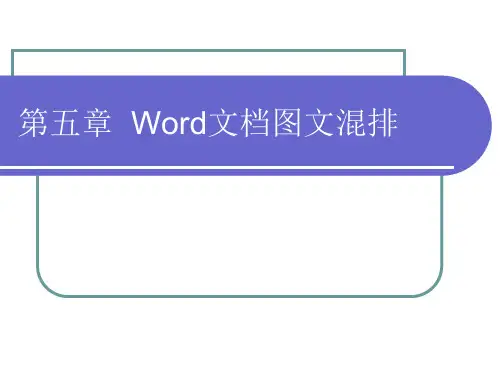
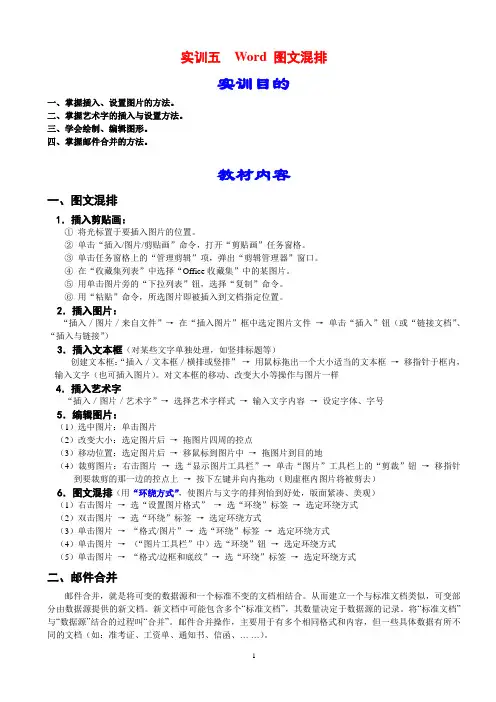
实训五Word 图文混排实训目的一、掌握插入、设置图片的方法。
二、掌握艺术字的插入与设置方法。
三、学会绘制、编辑图形。
四、掌握邮件合并的方法。
教材内容一、图文混排1.插入剪贴画:①将光标置于要插入图片的位置。
②单击“插入/图片/剪贴画”命令,打开“剪贴画”任务窗格。
③单击任务窗格上的“管理剪辑”项,弹出“剪辑管理器”窗口。
④在“收藏集列表”中选择“Office收藏集”中的某图片。
⑤用单击图片旁的“下拉列表”钮,选择“复制”命令。
⑥用“粘贴”命令,所选图片即被插入到文档指定位置。
2.插入图片:“插入/图片/来自文件”→在“插入图片”框中选定图片文件→单击“插入”钮(或“链接文档”、“插入与链接”)3.插入文本框(对某些文字单独处理,如竖排标题等)创建文本框:“插入/文本框/横排或竖排”→用鼠标拖出一个大小适当的文本框→移指针于框内,输入文字(也可插入图片)。
对文本框的移动、改变大小等操作与图片一样4.插入艺术字“插入/图片/艺术字”→选择艺术字样式→输入文字内容→设定字体、字号5.编辑图片:(1)选中图片:单击图片(2)改变大小:选定图片后→拖图片四周的控点(3)移动位置:选定图片后→移鼠标到图片中→拖图片到目的地(4)裁剪图片:右击图片→选“显示图片工具栏”→单击“图片”工具栏上的“剪裁”钮→移指针到要裁剪的那一边的控点上→按下左键并向内拖动(则虚框内图片将被剪去)6.图文混排(用“环绕方式”,使图片与文字的排列怡到好处,版面紧凑、美观)(1)右击图片→选“设置图片格式”→选“环绕”标签→选定环绕方式(2)双击图片→选“环绕”标签→选定环绕方式(3)单击图片→“格式/图片”→选“环绕”标签→选定环绕方式(4)单击图片→(“图片工具栏”中)选“环绕”钮→选定环绕方式(5)单击图片→“格式/边框和底纹”→选“环绕”标签→选定环绕方式二、邮件合并邮件合并,就是将可变的数据源和一个标准不变的文档相结合。
Word图文混排
通过引导学生动手设置图片版式,观察设置为不同版式后的版面效果,然后自己归纳出各种混排版式的特点和使用范围,从而可以根据需要选择合适的版式,培养学生的观察、思考与归纳总结的能力以及灵活运用所学知识解决问题的能力。
一、教材分析
学生经过名片设计、名片美化两节课的学习已经基本了解了图片工具栏、艺术字工具栏的基本功能初步掌握了图片、艺术字、自选图形的插入和修饰等操作。
在这节课中要求同学们能够运用前面所学的知识设计出完整、美观的名片作品来。
通过这样的综合练习同学们可以进一步巩固名片设计的技能并学会灵活运用知识创造出优秀的作品来从而培养学生的创造性。
同时在教学过程中要注意提高学生对美的认识培养学生的审美能力。
二、教学目标
知识目标:掌握名片设计的步骤及方法;文本框、艺术字、图形、图像等内容的添加;纸张大小及页边距设置的方法。
技能目标:通过教师自制教学视频,培养及提高学生自主学习能力;通过实践练习,培养学生创新思维能力。
情感目标:通过为将来的自己设计名片,激励学生的职业理解。
三、重点难点
教学重点:文本框、图形、图片、艺术字的设置方法。
教学难点:设计元素的综合运用,设计出富有个性的名片。
四、环境与素材
1、收集一些名片让学生了解名片的组成元素和布局。
2、一些名片的LOGO图片作为全体同学的共享素材库。
3、每组学生都有自己的专用素材库保存学生自己收集的背景图片、装饰图片和参考封面图片等。
实践2-1Word图⽂混排操作步骤实践2-1 Word 2003图⽂混排【实践⽬的和要求】1、掌握Word 的排版。
2、掌握Word 插⼊、编辑、绘制图⽚的⽅法。
3、掌握Word 艺术字、⽂本框的使⽤及⽂档中输⼊公式的⽅法。
4、掌握Word 图⽚和⽂字混合排版的⽅法【实践说明】:实践步骤是⽤Word 2003进⾏的,同学们可以使⽤更⾼版本的,步骤擦不多,只是⼯具和命令的位置可能会不同。
【实验内容和步骤】⼀、⽂档的建⽴、保存和打开1、⾸先将“实践2”⽂件夹复制到D盘根⽬录下,在D:盘上找到以⾃⼰姓名命名的⽂件夹,在该⽂件夹中再新建⼀个名称为“实践2”的⽂件夹;2、将“word(原⽂).doc”⽂件复制到“实践2”⽂件夹中,并将它重命名为“Word排版.doc”⽂件;3、打开“Word排版.doc”⽂档。
⼆、Word 2003的排版1、设置字体格式(1)设置标题“美丽的湛江”的字体格式。
『操作:』选定标题;打开菜单“格式/字体”;在“字体”选项卡中设置中⽂字体(华⽂⾏楷)、字形(加粗)、字号(48号)、字体颜⾊(红⾊)、效果(阴影),按“确定”按钮。
在“格式”⼯具栏点击居中按钮。
(2)设置标题“美丽的湛江”的字符间距『操作:』选定标题;打开菜单“格式/字体”;在“字符间距”选项卡中设置缩放(150%),按“确定”按钮。
选定标题中的“的”字,在“字符间距”选项卡中设置位置(提升)、磅值(5磅)。
选定标题中的“美”字,在“字符间距”选项卡中设置位置(降低)、磅值(15磅)。
选定标题中的“江”字,在“字符间距”选项卡中设置位置(降低)、磅值(15磅)(可以使⽤格式刷)。
(3)副标题“相约祖国⼤陆最南端”中插⼊特殊字符『操作:』光标定位在副标题的第⼀个字之前,打开菜单“插⼊/符号(字体:symbol)”插⼊符号(ψ),将同样的符号加在副标题之后。
(4)设置副标题“相约祖国⼤陆最南端”『操作:』选定副标题;打开菜单“格式/字体”;在“字体”选项卡中设置中⽂字体(⾪书)、字形(加粗)、字号(⼩⼀号)、字体颜⾊(黄⾊)。
实训八Word文档的图文混排实训目的1.掌握自选图形的绘制。
2.掌握文本框的插入和文本框的设置及文本框之间的链接。
3.掌握剪贴画的插入和艺术字的插入及设置。
4.For personal use only in study and research; not for commercial use5.6.会进行图形的组合、叠放、调整、颜色及填充、线型和效果的处理。
实训内容及步骤一、插入自选图形、图片、文本框和艺术字打开实训8文件夹下的“原文”文件夹中的文件“数学思想漫谈(原文)”进行以下操作,结果参看文件“数学思想漫谈(样文)”。
1、把标题变为艺术字:为艺术字样式为第一行第三列;字体:隶书;艺术字形状:波形1;阴影:阴影样式14;艺术字填充颜色:预设,“心如止水”。
操作步骤:先单击常用工具栏中的“绘图”按钮,则在窗口的底部出现绘图工具栏,如图8-1所示。
图8-1 绘图工具栏打开文件“数学思想漫谈(原文)”,选择标题文字“数学思想漫谈”,单击绘图工具栏中“艺术字”按钮,打开“艺术字库”对话框(如图8-3),选择艺术字样式,单击确定按钮,打开“编辑艺术字文字”对话框(如图8-4),设置字体、字号与字形,单击确定按钮,此时插入了艺术字,单击该艺术字,同时在窗口中显示艺术字工具栏(图8-2所示)。
(注意:一定要将光标放到艺术字的后面,按回车键,使艺术字与正文不在一段)。
图8-2 艺术字工具栏A、艺术字形状设置:选定艺术字,单击艺术字工具栏中的“艺术字形状”按钮(如图8-5),选择艺术字形状。
B、阴影设置:选定艺术字,单击绘图工具栏中的“阴影”按钮,设置阴影样式;C、艺术字的环绕方式设置:选定艺术字,单击艺术字工具栏中的“文字环绕”按钮,设置相应的环绕方式。
D、艺术字填充颜色、线条设置:选定艺术字,单击艺术字工具栏中的“设置艺术字格式”按钮,在“设置艺术字格式”对话框(图8-6)选择“颜色与线条”选项卡,在对话框中选择“填充”颜色的下拉列表按钮,单击“填充效果”,打开“填充效果”对话框(图8-7),在预设颜色中选择“心如止水”。